
2020-08-05 10:13:32 编辑:匿名
联想yoga 710-14笔记本是一款2016年六月上市的时尚轻薄笔记本电脑,其搭载了英特尔第六代酷睿i5处理器以及性能级核心显卡,能够让用户们有着不错的游戏体验,那么这款联想yoga 710-14笔记本怎么使用大白菜u盘呢?今天为大家分享联想yoga 710-14笔记本使用大白菜的操作方法。

准备工作:
1、下载大白菜超级u盘启动制作工具
2、将u盘制作成u盘启动盘
3、下载原版win10系统镜像并存入u盘启动盘;
u盘操作教程:
1、将u盘启动盘插入usb接口,重启电脑进入界面,然后按方向键选择【02】大白菜 WIN8 PE标准版(新机器),回车键进入,如图所示:
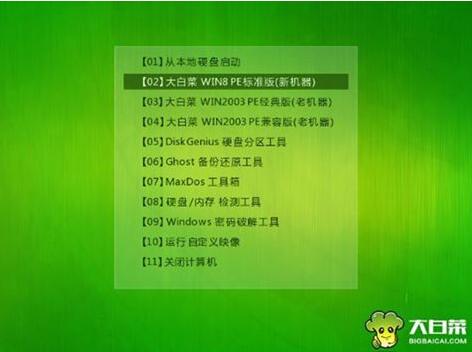
2、进入大白菜pe界面后,会自动弹出大白菜,我们在下拉菜单中选择ghost win10系统安装包,接着选择系统盘,点击确定,如图所示:
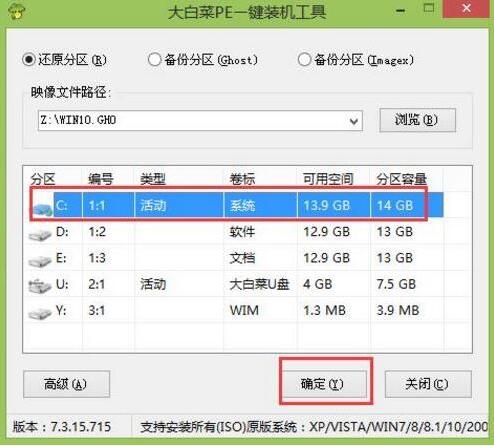
3、之后,我们只需等待系统释放成,如图所示:
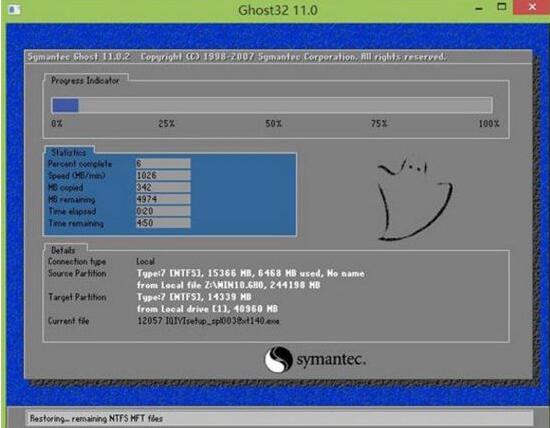
4、等系统释放完成后,重启脑,等待系统设置完成我们就以使用win10系统了,如图所示:
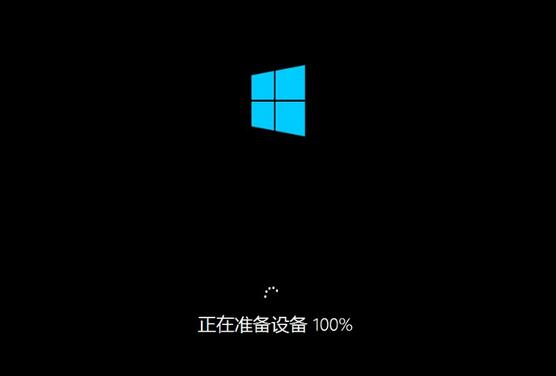
联想相关攻略推荐:
联想扬天b41-80笔记本用大白菜U盘如何安装win7系统?安装方法介绍
联想S5和红米5 Plus哪个好_红米5 Plus与联想S5区别对比评测
联想拯救者14-isk笔记本如何使用大白菜u盘安装win7系统?安装教程分享
关于联想yoga 710-14笔记本使用大白菜u盘的操作步骤就为小伙伴们分享到这里了,如果用户们对使用大白菜不够了解,可以参考以上方法步骤进行安装哦,希望本篇教程对大家有所帮助,更多精彩教程请关注iefans网。